Come configurare mail Libero su iPhone
Hai appena provato ad aggiungere il tuo account Libero Mail su iPhone, ma il processo di configurazione della casella di posta si blocca non appena tenti di verificare la correttezza di nome utente e password? Purtroppo non sei il solo ad avere problemi di questo genere. Tra il client di posta predefinito del “melafonino” e Libero Mail può capitare che non ci sia la massima compatibilità, ma non temere, esiste una soluzione.
Se vuoi, puoi configurare mail Libero su iPhone manualmente, inserendo personalmente i parametri corretti, oppure puoi valutare di utilizzare l’applicazione ufficiale del servizio disponibile per iOS, la quale permette di inviare e ricevere la posta dagli account Libero, Gmail e di altri provider in maniera estremamente facile e veloce. Nel secondo caso, non bisogna configurare alcun server, né specificare manualmente le porte usate per la connessione: basta inserire nome utente e password e il gioco è fatto.
Allora? Che ne diresti di mettere le chiacchiere da parte e di entrare nel vivo del tutorial? Sì? Grandioso! Posizionati bello comodo, prenditi qualche minuto libero solo per te e concentrati sulla lettura di quanto di seguito riportato. Sono certo che alla fine potrai dirti ben felice e soddisfatto, sia di quanto appreso che di essere riuscito nel tuo intento. Scommettiamo?
Indice
- Impostazioni mail Libero per iPhone
- Configurare mail Libero su iPhone
- App mail Libero su iPhone
- Configurare mail Libero su iPad
- In caso di problemi o dubbi
Impostazioni mail Libero per iPhone
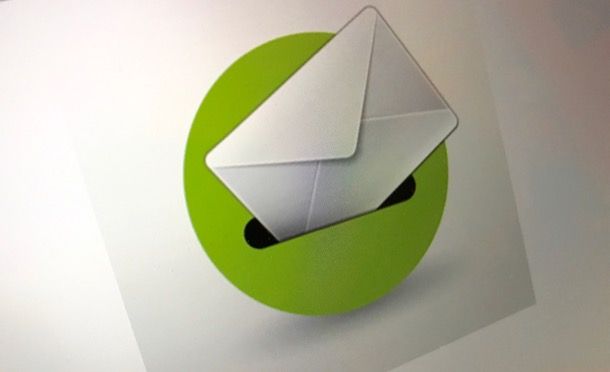
Prima di entrare nel vivo del tutorial, andandoti a spiegare in dettaglio come configurare mail Libero su iPhone, mi sembra doveroso indicarti quelli che sono i parametri da tenere in considerazione per effettuare una corretta configurazione del servizio di posta elettronica sul tuo “melafonino”.
Partendo dal punto fermo che l’app Mail di Apple, quella predefinita di iOS per la gestione della posta elettronica, dovrebbe essere in grado di acquisire in automatico i parametri di configurazione necessari per far funzionare Libero Mail, ma che purtroppo talvolta questo non accade oppure i dati rilevati sembrano non essere corretti, intendo indicarti le impostazioni mail Libero per iPhone.
Per effettuare la configurazione manuale di Mail con Libero, bisogna immettere i dati necessari per usare i protocolli IMAP e POP3, i quali consentono di inviare e ricevere la posta.
Il protocollo IMAP, che è quello solitamente consigliato, è più moderno ed è configurato per l’uso su più dispositivi, tenendo traccia delle modifiche apportate su qualsiasi computer, smartphone o tablet e sincronizzando il tutto in automatico sui vari device, conservando una copia dei messaggi sempre sul server remoto del provider di posta (in questo caso Libero Mail).
Il protocollo POP3, invece, è più datato ed è stato pensato per l’uso su un singolo dispositivo, in quanto non sincronizza le email e di norma cancella i messaggi dal server remoto del provider una volta che questi vengono scaricati sul computer o qualsiasi altro dispositivo.
Per usare uno dei due protocolli (ribadisco che ti consiglio IMAP), devi immettere nelle impostazioni Mail di iPhone i relativi parametri di configurazione. Li trovi riportati di seguito, oltre che sul sito ufficiale del servizio.
Protocollo IMAP
- Server posta in arrivo (IMAP): imapmail.libero.it, Porta: 993, Richiede SSL: sì
- Server posta in uscita (SMTP): smtp.libero.it, Porta: 465, Richiede SSL: sì, Richiede l’autenticazione: sì
- Nome completo o nome visualizzato: [tuo nome]
- Nome account o Nome utente: indirizzo di posta Libero (es. nome@libero.it)
- Indirizzo e-mail: indirizzo di posta Libero (es. nome@libero.it)
- Password: password di Libero Mail scelta in fase di registrazione
Protocollo POP3
- Server posta in arrivo (POP): popmail.libero.it, Porta: 995, Richiede SSL: sì
- Server posta in uscita (SMTP): smtp.libero.it, Porta: 465, Richiede SSL: sì, Richiede l’autenticazione: sì
- Nome completo o nome visualizzato: [tuo nome]
- Nome account o Nome utente: indirizzo di posta Libero (es. nome@libero.it)
- Indirizzo e-mail: indirizzo di posta Libero (es. nome@libero.it)
- Password: password di Libero Mail scelta in fase di registrazione
Ti faccio altresì notare che se sul tuo account Libero hai abilitato la verifica in due passaggi, al posto della password dell’account, nel client devi immettere la password specifica per l’app generata tramite questa pagina.
Configurare mail Libero su iPhone
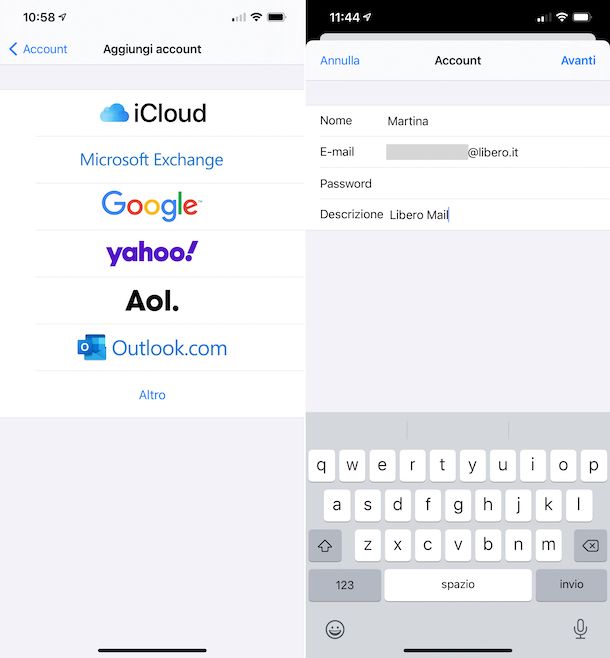
Veniamo, adesso, al nocciolo vero e proprio della questione e andiamo a scoprire come configurare mail Libero su iPhone intervenendo sull’app Mail.
Per compiere l’operazione in questione, accedi alla home screen di iOS e/o alla Liberia app, dopodiché sfiora l’icona delle Impostazioni (quella a forma di ruota d’ingranaggio) e, nella schermata che ti viene mostrata, fai tap sulla voce Mail, quindi su quella Account e sulla dicitura Aggiungi account.
A questo punto, sfiora la dicitura Altro, scegli l’opzione Aggiungi account Mail e compila il modulo proposto con i dati richiesti: il tuo nome (quello visualizzato per i messaggi in uscita), il tuo indirizzo email, la password da usare per accedervi e, se lo desideri, una descrizione della casella di posta.
Dopo aver compiuto i passaggi di cui sopra, sfiora la voce Avanti situata in alto a destra e attendi che Mail tenti di recuperare automaticamente i dati dei server per la posta in entrata e quella in uscita.
Nel caso in cui la procedura di configurazione automatica non dovesse dare esito positivo, ti verrà proposto di compilare in maniera manuale il modulo con i parametri necessari per usare il servizio di posta elettronica di Libero. Se si verifica ciò, seleziona la scheda IMAP o quella POP in base al protocollo che vuoi adoperare e immetti nei campi appositi i parametri relativi alla posta in entrata e a quella in uscita.
In conclusione, sfiora la dicitura Avanti in alto a destra, indica quali elementi vuoi sincronizzare con il servizio di posta appena aggiunto e fai tap sul tasto Salva.
Completato il processo di configurazione, potrai accedere al tuo account di posta elettronica Libero selezionando l’icona dell’app Mail (quella con la busta da lettere su sfondo azzurro) presente in home screen e/o nella Libreria app di iOS e selezionando la casella di riferimento dalla schermata proposta. Per aprire specifiche email, fai semplicemente tap sul loro titolo.
Per comporre un nuovo messaggio, invece, premi sull’icona con il foglio e la matita in basso a destra, dopodiché compila la schermata proposta digitando nel campo A: l’indirizzo email del destinatario, nel campo Cc/Ccn: l’indirizzo del destinatario da mettere in copia carbone o in copia carbone nascosta e nel campo Oggetto: l’oggetto del messaggio. Assicurati, dunque, che nel campo Da: venga riportato il tuo account email Libero (altrimenti selezionalo tu), scrivi il tuo messaggio nella parte centrale, aggiungi eventuali allegati effettuando un tap prolungato sullo schermo e selezionando la voce apposita dal menu e procedi con l’invio premendo sul pulsante con la freccia verso l’alto in cima al display.
Se poi preferisci adoperare Libero Mail con un’app per email alternativa a Mail, ti informo che puoi effettuarne la configurazione procedendo in maniera praticamente analoga a come ti ho già spiegato per il client di Apple, usando il sistema di configurazione automatico o, in caso di non riuscita dell’operazione, immettendo gli appositi parametri nelle relative impostazioni.
App mail Libero su iPhone
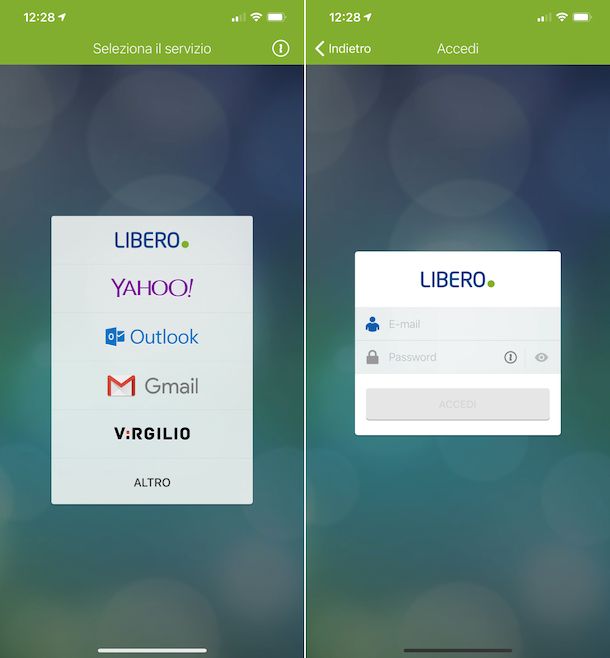
Se preferisci configurare mail Libero su iPhone usando l’app Libero Mail, ovvero quella ufficiale del servizio di posta elettronica, le operazioni da compiere sono ancora più semplici rispetto al dover configurare manualmente un client per le email. Tieni presente che l’app Libero Mail è totalmente gratis e si configura sempre in automatico dopo aver immesso i dati di login relativi all’account di posta Libero.
Per scaricare e installare l’app sul tuo iPhone, visita la relativa sezione dell’App Store, premi sul bottone Ottieni, poi su quello Installa e autorizza il download tramite Face ID, Touch ID o password dell’ID Apple.
In seguito, avvia l’app di Libero Mail selezionando la relativa icona (quella con il logo del servizio) che è stata aggiunta alla home screen e/o alla Libreria app. Ora che visualizzi la schermata principale dell’app, sfiora l’opzione Libero dal menu proposto, digita il tuo indirizzo di posta elettronica nel campo Email, la password ad esso associata nel campo Password e premi sui bottoni Accedi e Fatto, dunque decidi se abilitare o meno la ricezione delle notifiche ed è fatta.
Ora il tuo account Libero Mail è perfettamente configurato e funzionante su iPhone. Questo significa che puoi visualizzare tutti i tuoi messaggi direttamente nella schermata iniziale della app e aprire cartelle specifiche tramite il menu laterale, accessibile previo tap sul tasto con le tre linee in orizzontale situato a sinistra. Per aprire determinate email ti basta farci tap sopra.
Per comporre un nuovo messaggio, invece, non devi far altro che fare tap sul pulsante (+) che si trova collocato nella parte inferiore dello schermo e compilare i campi di testo A:, Cc/Ccn: e Oggetto: rispettivamente con l’indirizzo del destinatario e l’oggetto del tuo messaggio. Nel campo sottostante, invece, puoi scrivere il testo dell’email e facendo tap sull’icona della graffetta puoi inserire degli allegati. Quando sei pronto per farlo, poi, premi sulla dicitura Invia in alto a destra.
Se vuoi, puoi anche aggiungere altri account di posta elettronica e gestirli facilmente tramite la app di Libero Mail. Per riuscirci, premi sul pulsante con le tre linee in orizzontale, premi sulla dicitura Account e sul tasto (+) in alto, seleziona il tipo di account che desideri aggiungere e segui la procedura di configurazione proposta.
Se per una qualsiasi ragione l’app Libero Mail non dovesse funzionare, puoi accedere al servizio di posta elettronica dalla relativa interfaccia Web, utilizzando qualsiasi browser sul dispositivo per collegarti alla relativa home page con i tuoi dati di login.
Configurare mail Libero su iPad

Oltre che sul “melafonino”, vorresti capire come configurare mail Libero su iPad? In tal caso, ti comunico che per riuscirci ti basta compiere i medesimi passaggi già visti nelle righe precedenti per quel che concerne iPhone, non cambia assolutamente nulla, sia per quanto riguarda la configurazione dell’app Mail di Apple che dell’app ufficiale di Libero Mail.
In caso di problemi o dubbi
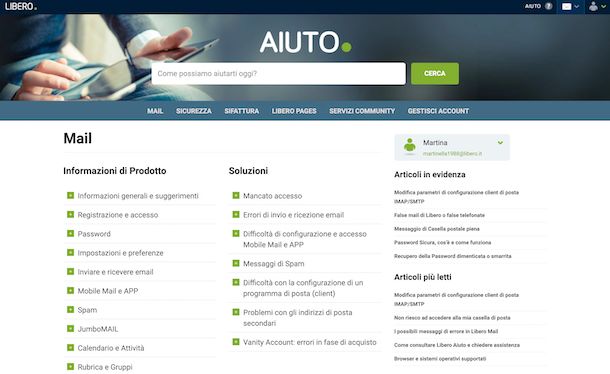
Pur avendo seguito per filo e per segno le mie istruzioni continui a riscontare problemi nel configurare mail Libero su iPhone o hai dei dubbi in merito al suo funzionamento? Se ritieni che la causa delle difficoltà che stai avendo siano riconducibili al servizio di posta elettronica in sé, puoi dare un’occhiata alla sezione online dedicata al supporto presente sul sito del servizio in cui sono presenti numerose soluzioni pronte relative alle tematiche più comuni.
Se poi pensi sia necessario ricevere supporto diretto, puoi valutare di metterti in contatto con lo staff di libero tramite email oppure telefonicamente, come ti ho spiegato in dettaglio nella mia guida specifica su come contattare Libero Mail.

Autore
Salvatore Aranzulla
Salvatore Aranzulla è il blogger e divulgatore informatico più letto in Italia. Noto per aver scoperto delle vulnerabilità nei siti di Google e Microsoft. Collabora con riviste di informatica e cura la rubrica tecnologica del quotidiano Il Messaggero. È il fondatore di Aranzulla.it, uno dei trenta siti più visitati d'Italia, nel quale risponde con semplicità a migliaia di dubbi di tipo informatico. Ha pubblicato per Mondadori e Mondadori Informatica.






